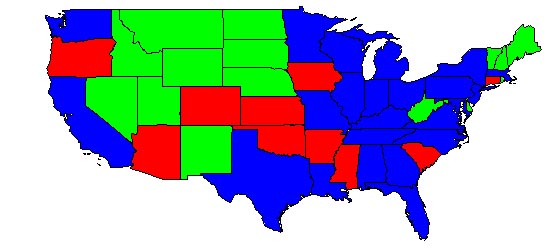[本文版权由xiaotie@vip.sina.com所有,转载需得到作者同意。]
1. 先安装j2sdk-1_4_2_04-windows-i586-p.exe(假设安装在C:\j2sdk1.4.2_04),设置环境变量JAVA_HOME=C:\j2sdk1.4.2_04;再安装jai-1_1_2_01-lib-windows-i586-jdk.exe;再安装jakarta-tomcat-5.0.28.exe;再安装GeoServer。
GeoTools呢?怎么没看到GeoTools呢?看看GeoServer安装目录可以发现,GeoTools已经在里面啦。看看GeoServer API就可以发现,GeoServer就是通过GeoTools访问数据源,处理geo查询的。
2. Tomcat+geoserver配置:
在$TomcatHome/conf/server.xml配置文件中</host>节前添加一行配置
<Context path="/geoserver" docBase="D:\Program Files\GeoServer\server\geoserver" debug="0" reloadable="true" crossContext="true"></Context>
注:我把geoserver安装在D盘。
这样就可以通过http://localhost:[port]/geoserver来访问geoserver。
geoserver非常好用,具体怎么用看文档就行了。界面如下:
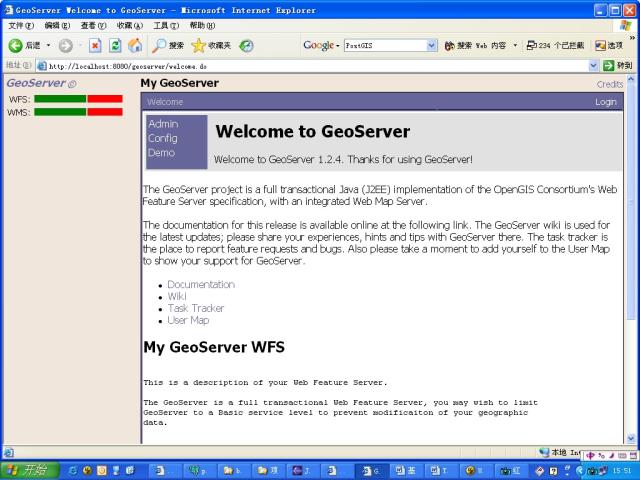
3. Geoserver中Web Map Service的配置:
在$geoserverHome/server/geoserver/data/featureType文件夹下放置需要的ShapeFile,然后修改$geoserverHome/server/geoserver/WEB-INF文件夹下的catalog.xml配置文件,在<datastores></datastores>节中添加配置:
<datastore id="bc_shapefile"
enabled="true"
namespace="topp">
<description>British Columbia sample road shapefiles</description>
<connectionParams>
<!-- For now the url value is relative to where GeoServer moves the -->
<!-- featureTypes directory. Everything in featureTypes moves to -->
<!-- data, so just put the relative location. -->
<parameter name="url"
value="file:data/featureTypes/bc_roads/bc_roads.shp"/>
</connectionParams>
</datastore>
这样就添加了一个图片的配置。通过http://localhost:[port]/geoserver/wms?request=GetMap&layers=bc_roads&bbox=[minX,minY,maxX,maxY]&width=[width]&height=[height]&srs=[CRS]&styles=[style]&Format=[mimeType] 就可以访问该图片。
[ ]中间是要根据数据源配置的内容。
GeoServer文档中提供的Demo采用的是已经配置好的shp文件。如通过http://localhost:8080/geoserver/wms?bbox=-130,24,-66,50&styles=population&Format=image/png&request=GetMap&layers=states&width=550&height=250&srs=EPSG:4326,可以得到: